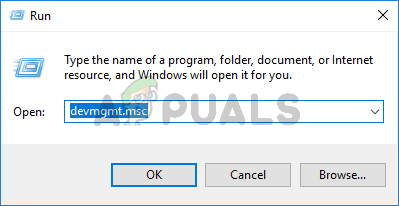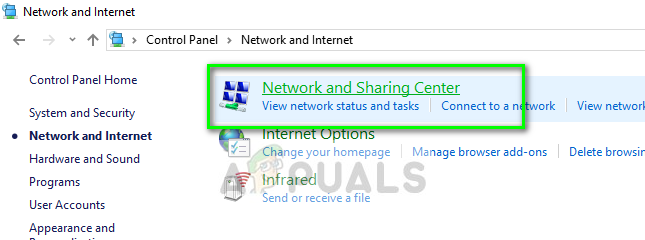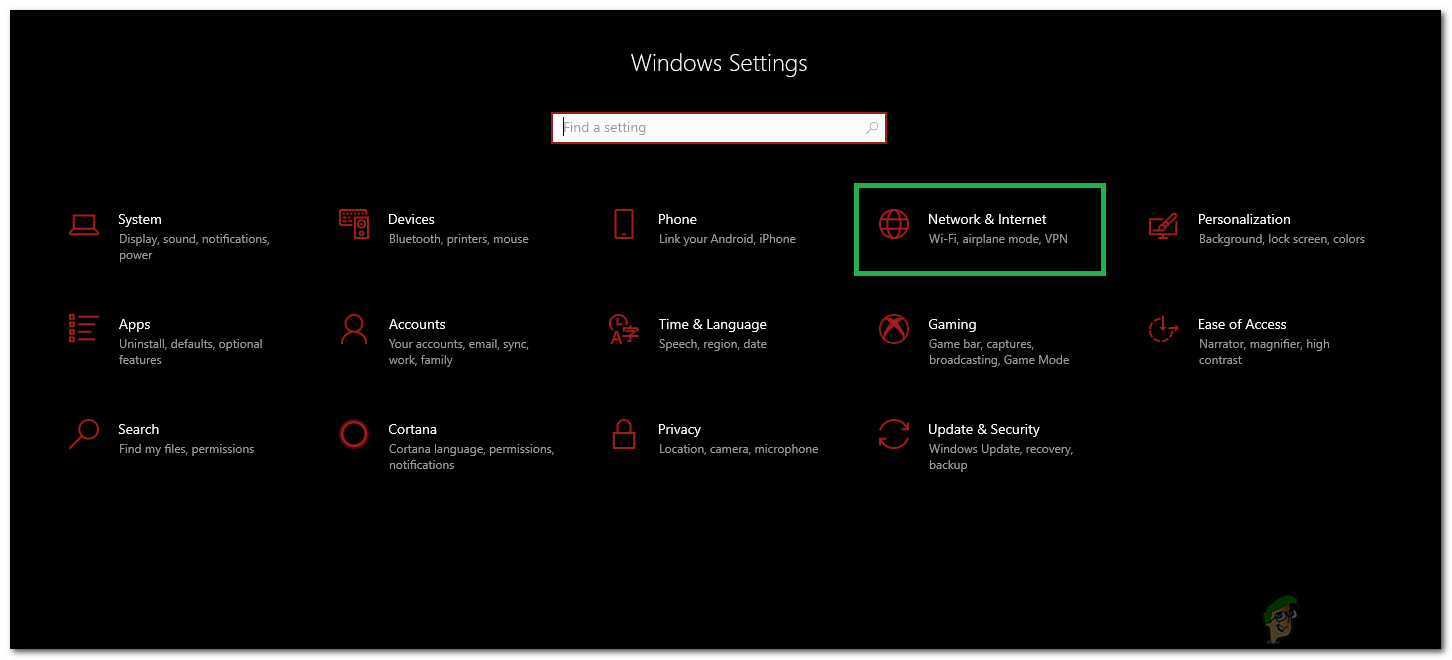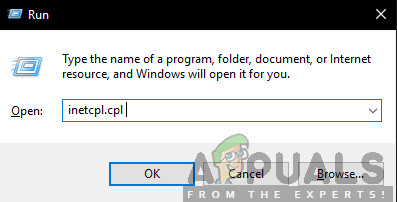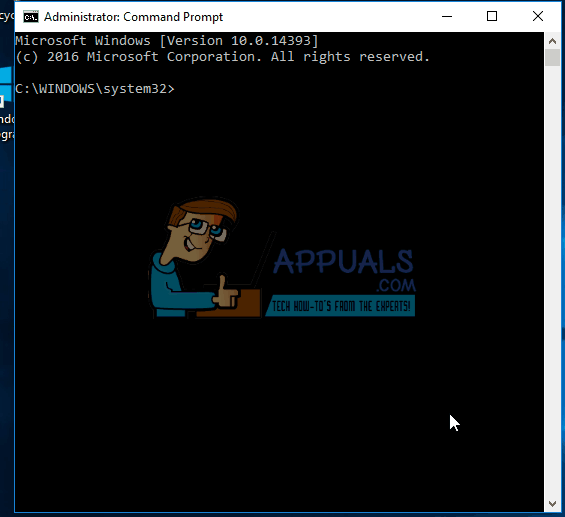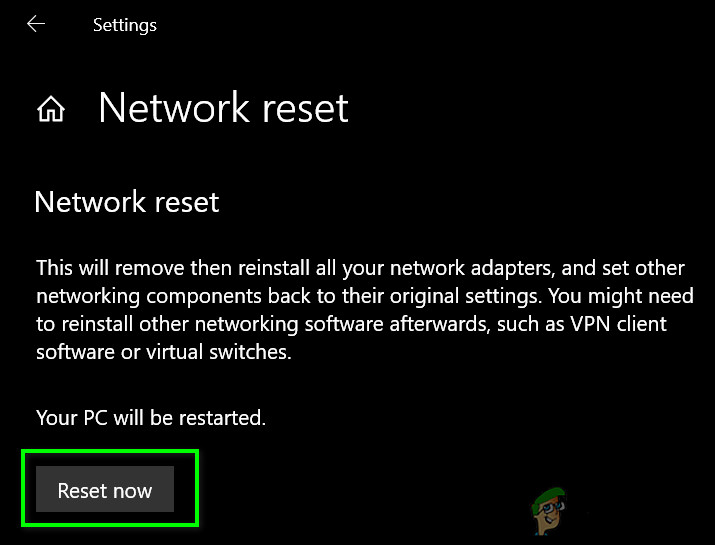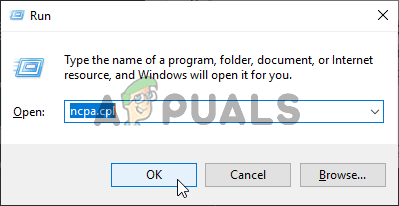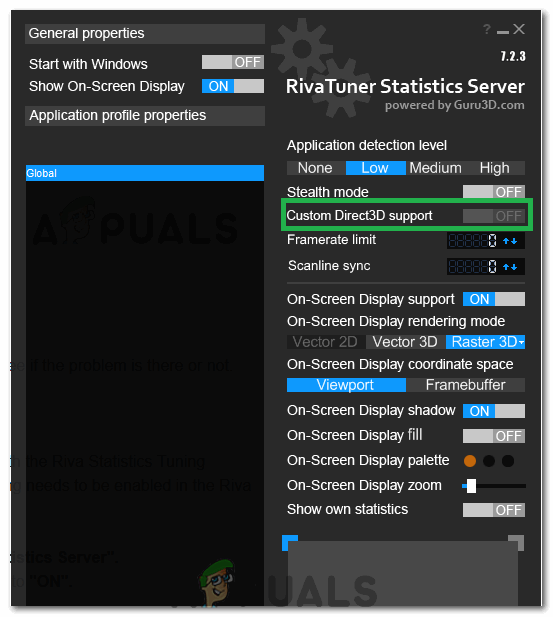சில நேரங்களில் கணினி தட்டில் உங்கள் வைஃபை பெயரில் மஞ்சள் எச்சரிக்கை அடையாளத்தைக் காணலாம். நீங்கள் வைஃபை பெயரை வலது கிளிக் செய்து சரிசெய்தல் என்பதைத் தேர்ந்தெடுத்தால், நீங்கள் பெரும்பாலும் ஒரு செய்தியுடன் பிழையைக் காண்பீர்கள் “ இந்த நெட்வொர்க்கின் ப்ராக்ஸி அமைப்புகளை விண்டோஸ் தானாகவே கண்டறிய முடியவில்லை ”. மஞ்சள் எச்சரிக்கை அடையாளம் எப்போதுமே இந்த பிழையைப் பெறுவீர்கள் என்று அர்த்தமல்ல, ஆனால் குறிப்பாக உங்கள் இணையத்தைப் பயன்படுத்த முடியாவிட்டால் அல்லது உங்கள் இணையம் மிகவும் மெதுவாக இருந்தால் அது பெரும்பாலும் சாத்தியமாகும். இந்த பிழை எந்த நேரத்திலும் எந்த முன் அறிகுறிகளும் இல்லாமல் தோன்றக்கூடும், மேலும் இது இணையத்தைப் பயன்படுத்துவதைத் தடுக்கும்.
உங்கள் விண்டோஸின் ப்ராக்ஸி அமைப்புகளில் ஏற்பட்ட மாற்றத்தால் பிழை ஏற்படலாம். அமைப்புகளில் மாற்றம் தொற்று அல்லது கணினி கோப்புகள் மற்றும் பிணைய அமைப்புகளில் மாற்றம் அல்லது பிணைய அமைப்புகளில் மாற்றத்திற்கு வழிவகுக்கும் கோப்பு ஊழல்களால் ஏற்படலாம். இவை அனைத்தும் தீம்பொருளால் ஏற்படலாம் அல்லது உங்கள் கணினியில் சில கணினி கோப்பு சிக்கல்கள் காரணமாக இருக்கலாம் இணைய இணைப்பு நிறுவப்படுவதிலிருந்து விண்டோஸில்.

எந்தவொரு சாத்தியத்தையும் அகற்ற நீங்கள் முதலில் பொதுவான சரிசெய்தல் மூலம் செல்ல வேண்டும். பொதுவான சரிசெய்தல் சிக்கலை தீர்க்கவில்லை என்றால், தீர்வு முறைகளை நோக்கி நகருங்கள், ஏனெனில் அவை விரிவாக உள்ளன.
பொது சரிசெய்தல்
முதலில், உங்கள் பிணைய அடாப்டருக்கான சரியான மற்றும் சமீபத்திய இயக்கிகள் உங்களிடம் உள்ளன என்பதை உறுதிப்படுத்திக் கொள்ளுங்கள். இயக்கிகளின் சிக்கலை தீர்க்க கீழே உள்ள படிகளைப் பின்பற்றவும்
- பிடி விண்டோஸ் விசை அழுத்தவும் ஆர்
- வகை devmgmt. msc அல்லது hdwwiz.cpl அழுத்தவும் உள்ளிடவும்
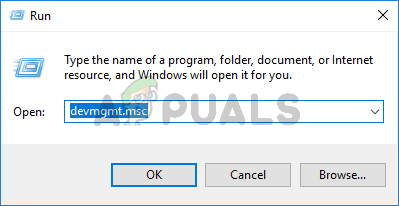
சாதன நிர்வாகியைத் திறக்க devmgmt.msc என தட்டச்சு செய்து Enter ஐ அழுத்தவும்
- கண்டுபிடித்து இரட்டை சொடுக்கவும் பிணைய ஏற்பி
- உங்கள் பிணைய சாதனங்களைக் கண்டறிந்து அதை வலது கிளிக் செய்து தேர்ந்தெடுக்கவும் நிறுவல் நீக்கு
- நிறுவல் நீக்கியதும், சாதன நிர்வாகியை மூடிவிட்டு உங்கள் கணினியை மறுதொடக்கம் செய்யுங்கள்
- விண்டோஸ் தானாகவே மிகவும் பொருத்தமான இயக்கியை நிறுவ வேண்டும், இது இயக்கி சிக்கல்களால் இருந்தால் சிக்கலை தீர்க்க வேண்டும்.

உங்கள் சிக்கலை சரிசெய்யக்கூடிய விண்டோஸ் சொந்த நெட்வொர்க் அடாப்டர் பழுது நீக்கும் கருவியையும் நீங்கள் பயன்படுத்தலாம். இது உங்கள் நேரத்தையும் முயற்சியையும் மிச்சப்படுத்தும், ஏனெனில் இது சிக்கல்களைத் தானே தீர்க்கிறது.
- அச்சகம் விண்டோஸ் விசை ஒரு முறை
- தொடக்க தேடல் பட்டியில் கட்டுப்பாட்டுப் பலகத்தைத் தட்டச்சு செய்து, தேடல் முடிவுகளில் கண்ட்ரோல் பேனல் தோன்றும்போது அதைக் கிளிக் செய்க
- கிளிக் செய்க நெட்வொர்க் மற்றும் இணையம்
- கிளிக் செய்க நெட்வொர்க் மற்றும் பகிர்வு மையம்
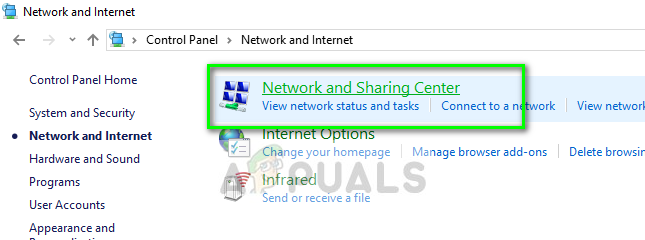
நெட்வொர்க் மற்றும் பகிர்வு மையம் - கண்ட்ரோல் பேனல்
- கிளிக் செய்க சிக்கல்களை சரிசெய்யவும்
- கிளிக் செய்க பிணைய அடாப்டர்
- கிளிக் செய்க மேம்படுத்தபட்ட
- சொல்லும் விருப்பத்தை சரிபார்க்கவும் பழுது தானாகவே பயன்படுத்துங்கள் கிளிக் செய்யவும் நிர்வாகியாக செயல்படுங்கள்
- கிளிக் செய்க அடுத்தது

அது முடிவடையும் வரை காத்திருந்து, பின்னர் பிரச்சினை தீர்க்கப்பட்டதா இல்லையா என்பதைச் சரிபார்க்கவும்.
இன்டர்நெட் எக்ஸ்ப்ளோரர் அமைப்புகளை மீட்டமைப்பது பல பயனர்களுக்கான சிக்கலை தீர்க்கிறது. இது உங்களை அமைத்திருக்கக்கூடிய உங்கள் தனிப்பட்ட அமைப்புகளை நீக்கும், எனவே அதை மனதில் கொள்ளுங்கள்.
- பிடி விண்டோஸ் விசை அழுத்தவும் ஆர்
- வகை inetcpl. cpl அழுத்தவும் உள்ளிடவும்
- கிளிக் செய்க மேம்படுத்தபட்ட தாவல்
- கிளிக் செய்யவும் மீட்டமை…
- சொல்லும் விருப்பத்தை சரிபார்க்கவும் தனிப்பட்ட அமைப்புகளை நீக்கு
- கிளிக் செய்க மீட்டமை

நீங்கள் முடிந்ததும் உங்கள் கணினியை மறுதொடக்கம் செய்து, சிக்கல் இன்னும் இருக்கிறதா இல்லையா என்பதைச் சரிபார்க்கவும்.
மாற்றாக
- அச்சகம் “விண்டோஸ்” + 'நான்' அமைப்புகளைத் திறக்க.
- என்பதைக் கிளிக் செய்க “நெட்வொர்க் மற்றும் இணையம்” விருப்பம்.
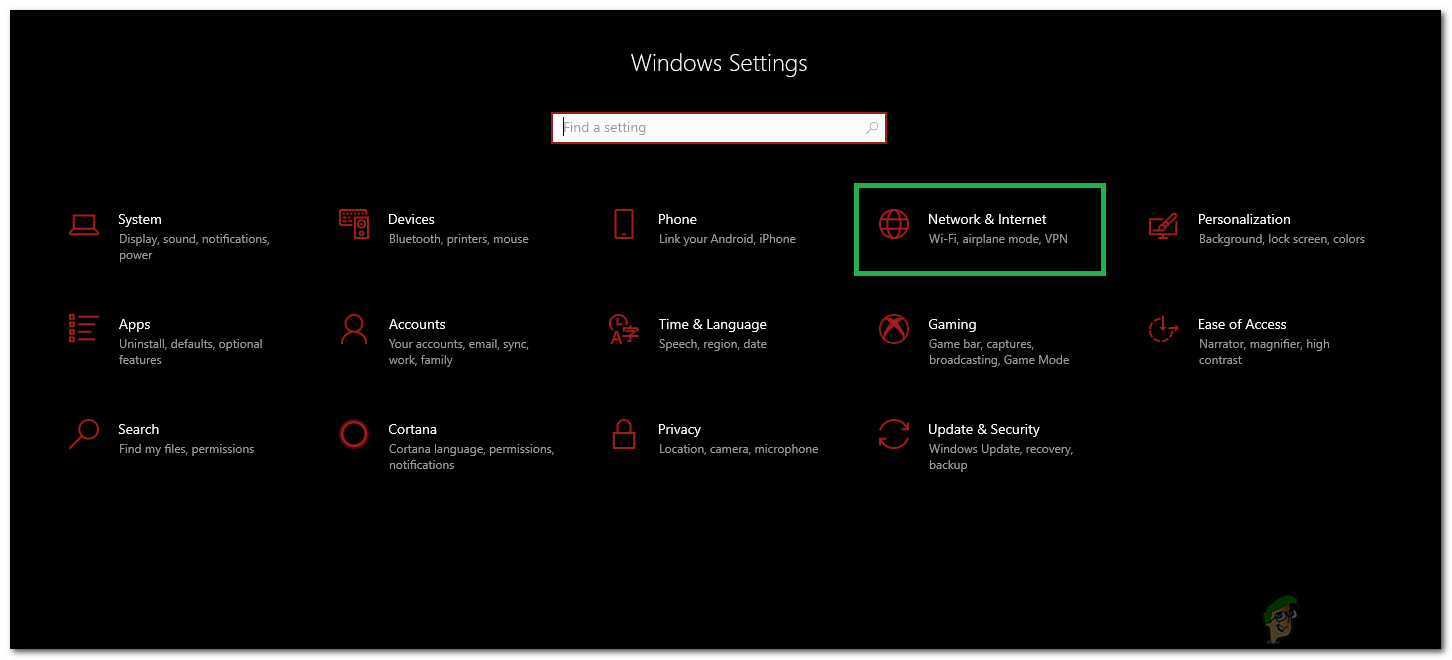
“நெட்வொர்க் மற்றும் இணையம்” விருப்பங்களைத் தேர்ந்தெடுப்பது
- தேர்ந்தெடு “ப்ராக்ஸி” இடது பலகத்தில் இருந்து தேர்வுநீக்கு “பயன்படுத்து ஒரு ப்ராக்ஸி சேவையகம் ” விருப்பம்.
- சிக்கல் நீடிக்கிறதா என்று சோதிக்கவும்.
முறை 1: வின்சாக் மீட்டமை கட்டளைகளைப் பயன்படுத்துதல்
நீங்கள் செய்ய வேண்டிய முதல் விஷயம், கீழே கொடுக்கப்பட்டுள்ள கட்டளைகளுடன் வின்சாக்கை மீட்டமைப்பது. கீழே கொடுக்கப்பட்டுள்ள கட்டளைகளைப் பின்பற்றுவதன் மூலம் நீங்கள் என்ன செய்வீர்கள் என்பது வின்சாக் அமைப்புகளை இயல்புநிலை அல்லது சுத்தமான நிலைக்கு மீட்டமைத்தல். எனவே சிக்கலை ஏற்படுத்தும் ஏதேனும் மாற்றங்கள் செய்யப்பட்டால், இந்த முறையுடன் சிக்கல் தீர்க்கப்பட வேண்டும்.
- அச்சகம் விண்டோஸ் விசை ஒரு முறை
- வகை cmd தொடக்க தேடல் பெட்டியில்
- இல் வலது கிளிக் செய்யவும் கட்டளை வரியில் கிளிக் செய்யவும் நிர்வாகியாக செயல்படுங்கள்…
- பின்வரும் கட்டளையைத் தட்டச்சு செய்து “Enter” ஐ அழுத்தவும்.
netsh winsock மீட்டமைப்பு அட்டவணை

- இப்போது உங்கள் கணினியை மறுதொடக்கம் செய்து சிக்கல் தீர்க்கப்பட்டதா இல்லையா என்பதை சரிபார்க்கவும். அது இன்னும் இருந்தால் தொடருங்கள்.
- பின்வரும் கட்டளையைத் தட்டச்சு செய்து Enter ஐ அழுத்தவும்.
netsh int ipv4 reset reset.log
- பின்வரும் கட்டளைகளை தட்டச்சு செய்க.
netsh int ipv6 reset reset.log ipconfig / flushdns ipconfig / release ipconfig / update
- வகை வெளியேறு அழுத்தவும் உள்ளிடவும்
இப்போது சிக்கல் தீர்க்கப்பட்டதா இல்லையா என்பதை சரிபார்க்கவும். சிக்கல் தீர்க்கப்படாவிட்டால், உங்கள் கணினியை மறுதொடக்கம் செய்து சரிபார்க்கவும்.
முறை 2: ப்ராக்ஸி சேவையக விருப்பத்தைத் தேர்வுநீக்கு
உங்கள் விண்டோஸில் கொடுக்கப்பட்ட இணைய விருப்பங்களுக்குச் சென்று ப்ராக்ஸி சேவையக விருப்பத்தைத் தேர்வுநீக்குவது சிக்கலையும் தீர்க்கிறது. சில ப்ராக்ஸி அமைப்புகளைப் பயன்படுத்த உங்கள் கணினியிடம் சொல்லும் விருப்பத்தை நீங்கள் முடக்குகிறீர்கள். அதை நீங்களே இயக்கியிருந்தாலும் இல்லாவிட்டாலும், அதை முடக்குவது நல்ல விஷயம், இதனால் விண்டோஸ் தானாகவே ப்ராக்ஸி அமைப்புகளைக் கண்டறிய முடியும்.
- பிடி விண்டோஸ் விசை அழுத்தவும் ஆர்
- வகை inetcpl. cpl அழுத்தவும் உள்ளிடவும்
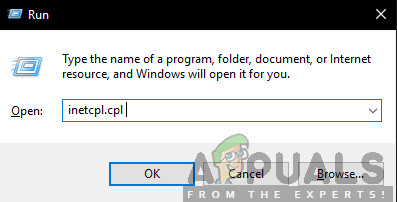
இயக்கவும் / inetcpl.cpl
- கிளிக் செய்க இணைப்புகள் தாவல்
- கிளிக் செய்க லேன் அமைப்புகள் பொத்தானை
- சொல்லும் விருப்பத்தைத் தேர்வுநீக்கவும் உங்கள் LAN க்கு ப்ராக்ஸி சேவையகங்களைப் பயன்படுத்தவும் (இந்த அமைப்புகள் டயல்-அப் அல்லது VPN இணைப்புகளுக்கு பொருந்தாது) ப்ராக்ஸி சேவையக பிரிவின் கீழ்
- கிளிக் செய்க சரி பின்னர் கிளிக் செய்யவும் சரி மீண்டும்.

இப்போது உங்கள் இணைய இணைப்பைச் சரிபார்க்கவும், அது இப்போது நன்றாக வேலை செய்ய வேண்டும்.
முறை 3: நோய்த்தொற்றுகளைச் சரிபார்க்கவும்
சில நேரங்களில் தீம்பொருள் அல்லது தொற்று இந்த சிக்கலை ஏற்படுத்தக்கூடும். இணையத்திற்கான உங்கள் அணுகலை நிறுத்த அல்லது உங்கள் போக்குவரத்தை அவர்கள் விரும்பும் அமைப்புகளை நோக்கி நகர்த்துவதற்காக உங்கள் இணையத்தின் அமைப்புகளை மாற்றும் தீம்பொருள் நிறைய உள்ளது.
இது ஒரு தீவிர வழக்கு ஆனால் சாத்தியமற்றது அல்ல. உங்களிடம் எந்த வைரஸ் தடுப்பு இல்லாவிட்டால் அல்லது புதிய மென்பொருளை நிறுவிய பின் பிரச்சினை தொடங்கப்பட்டால் இது உங்களுக்கு சிக்கலாக இருக்கலாம்.
பிரச்சினை தொற்று காரணமாக இருக்கிறதா இல்லையா என்பதை அறிய கீழே கொடுக்கப்பட்டுள்ள படிகளைப் பின்பற்றவும்
- உங்கள் கணினியை முழுமையாக ஸ்கேன் செய்ய வைரஸ் தடுப்பு மருந்தைப் பயன்படுத்தவும். நீங்கள் எதையும் பயன்படுத்தலாம் வைரஸ் தடுப்பு ஆனால் தீம்பொருள் பைட்டுகளை பரிந்துரைக்கிறோம். போ இங்கே மற்றும் பதிவிறக்க தீம்பொருள் பைட்டுகள் உங்கள் கணினிக்காக அதை நிறுவவும்.
- உங்கள் கணினியை ஸ்கேன் செய்து ஏதேனும் தொற்றுநோய்கள் வருமா என்று பாருங்கள். தீம்பொருள் பைட்டுகள் சில மோசமான கோப்புகளைப் பிடித்தால், அவற்றை நீக்கிவிட்டு காசோலை பிரச்சினை இன்னும் இருந்தால் அல்லது இல்லை.
முறை 4: கணினி மீட்டமை
கோப்பு ஊழல் அல்லது தொற்று காரணமாக அமைப்புகளில் ஏற்பட்ட மாற்றத்தால் சிக்கல் ஏற்பட்டால், கணினி மீட்டமைப்பைச் செய்வதும் ஒரு நல்ல வழி. கணினி மீட்டமைப்பைச் செய்வது சிறந்த வழி, குறிப்பாக சிக்கல் புதியதாக இருந்தால் அல்லது ஒரு குறிப்பிட்ட மென்பொருளைப் பதிவிறக்கிய பிறகு தொடங்கினால்.
போ இங்கே கணினி மீட்டெடுப்பு புள்ளியிலிருந்து உங்கள் கணினியை மீட்டெடுப்பதற்கான படி வழிகாட்டியின் முழுமையான படி. உங்களுக்கு இந்த சிக்கல் இல்லை என்று உறுதியாகத் தெரிந்தவுடன் ஒரு கட்டத்திற்குச் செல்ல முயற்சிக்கவும். நீங்கள் முடிந்ததும், சிக்கல் இன்னும் இருக்கிறதா இல்லையா என்பதைப் பார்க்கவும்.
முறை 5: எஸ்.எஃப்.சி ஸ்கேன்
இணைய அமைப்புகளை மாற்றிய சிதைந்த கணினி கோப்புகள் காரணமாக உங்கள் சிக்கல் இருக்கக்கூடும் என்பதால், செய்யுங்கள் SFC ஸ்கேன் ஒரு நல்ல வழி மற்றும் பல பயனர்களுக்கான சிக்கலை தீர்க்கிறது. அடிப்படையில் SFC ஸ்கேன் உங்கள் கணினி கோப்புகளை ஸ்கேன் செய்து, உங்கள் கணினியில் சேமிக்கப்பட்டுள்ள சரியானவற்றை மாற்றுகிறது.
எனவே சிக்கல் சிதைந்த கோப்புகளின் காரணமாக இருந்தால், SFC ஸ்கேன் அதை தீர்க்க வேண்டும்.
- அச்சகம் விண்டோஸ் விசை ஒரு முறை
- வகை cmd தொடக்க தேடல் பெட்டியில்
- இல் வலது கிளிக் செய்யவும் கட்டளை வரியில் கிளிக் செய்யவும் நிர்வாகியாக செயல்படுங்கள்…
- வகை SFC / scannow அழுத்தவும் உள்ளிடவும்
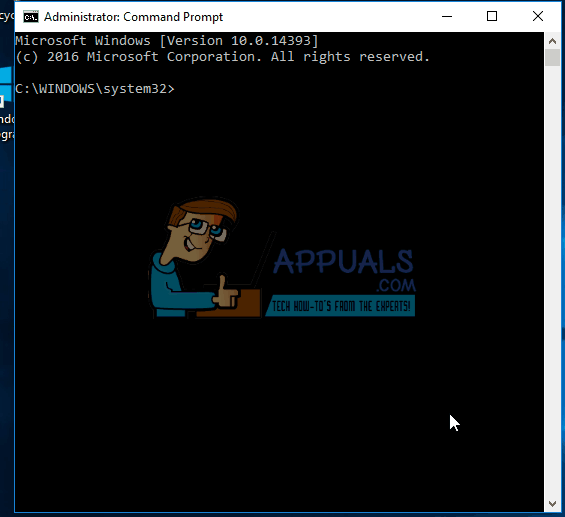
- அது முடிவடையும் வரை காத்திருங்கள். நீங்கள் முடிவுகளைப் பார்ப்பீர்கள்
முறை 6: பிணைய மீட்டமைப்பு
சான்றிதழ் நிகழ்வுகளில், சில பிணைய கட்டுப்பாடுகள் அல்லது ஃபயர்வால் உள்ளமைவுகள் கணினியை இணையத்துடன் இணைக்க முடியாமல் தடுக்கலாம். உங்கள் கணினியில் சில பிணைய உள்ளமைவுகள் காலாவதியானவை என்பதும் சாத்தியமாகும். எனவே, இந்த கட்டத்தில், நாங்கள் பிணைய மீட்டமைப்பைச் செய்வோம். அதற்காக:
- அச்சகம் “விண்டோஸ்” + 'நான்' அமைப்புகளைத் திறக்க.
- அமைப்புகளில், என்பதைக் கிளிக் செய்க “நெட்வொர்க் மற்றும் இணையம்” விருப்பம் பின்னர் தேர்ந்தெடுக்கவும் “நிலை” இடது பலகத்தில் இருந்து.
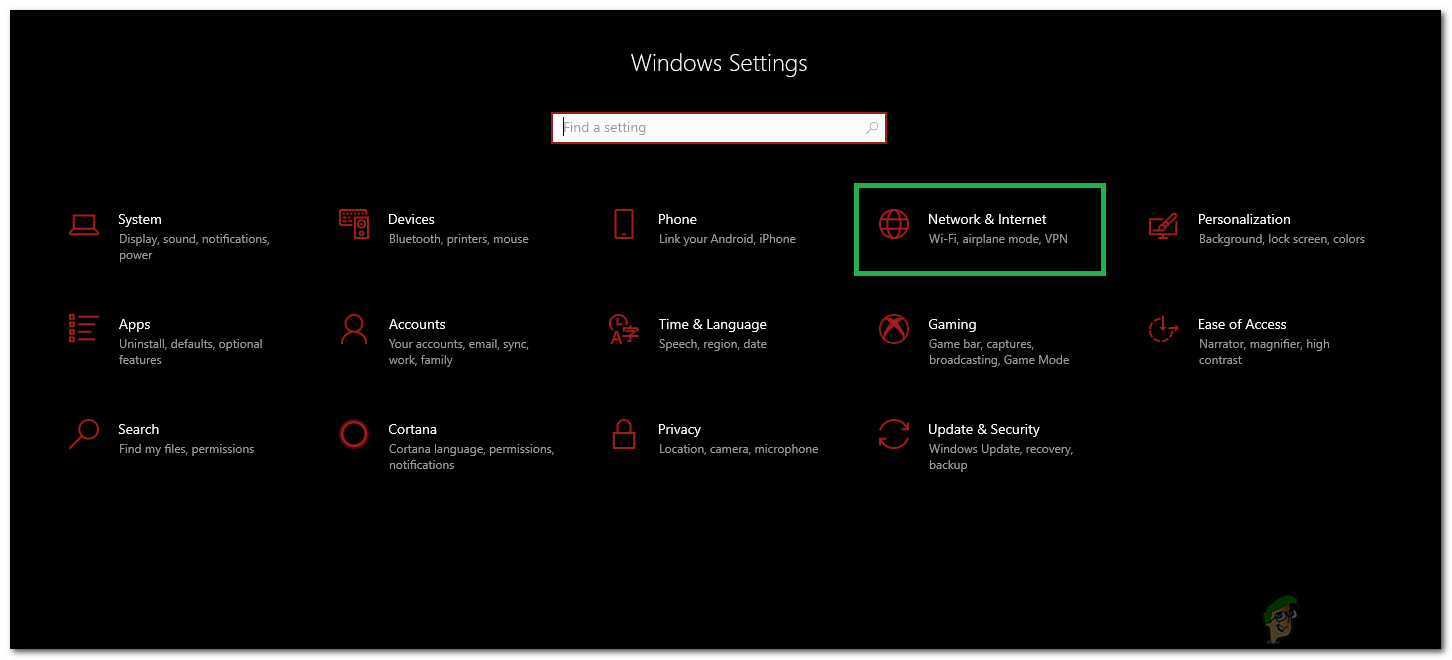
“நெட்வொர்க் மற்றும் இணையம்” விருப்பங்களைத் தேர்ந்தெடுப்பது
- இங்கே, கிளிக் செய்யவும் “பிணைய மீட்டமை” பட்டியலின் முடிவில் விருப்பம் மற்றும் தேர்ந்தெடுக்கவும் “இப்போது மீட்டமை” பொத்தானை.
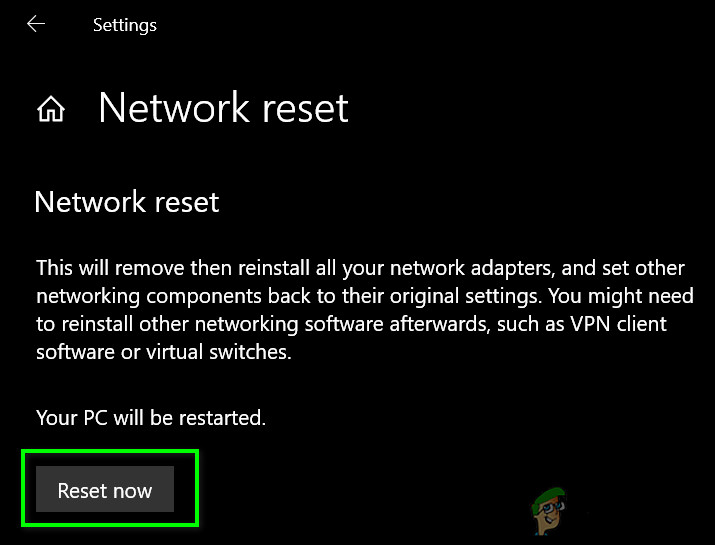
நெட்வொர்க் பொத்தானை மீட்டமை என்பதை அழுத்தவும்
- காசோலை நெட்வொர்க் மீட்டமைக்கப்பட்ட பின்னர் சிக்கல் நீடிக்கிறதா என்று பார்க்க.
முறை 7: பிணைய அடாப்டரை மீட்டமைத்தல்
நெட்வொர்க் அடாப்டர் சில தவறான உள்ளமைவுகளைப் பெற்றுள்ளது, அவை சரியாக செயல்பட முடியாமல் தடுக்கின்றன. எனவே, இந்த கட்டத்தில், நாங்கள் பிணைய அடாப்டரை மீட்டமைப்போம். அவ்வாறு செய்ய, கீழே உள்ள வழிகாட்டியைப் பின்பற்றவும்.
- அச்சகம் “விண்டோஸ்” + “ஆர்” ரன் வரியில் திறக்க.
- தட்டச்சு செய்க 'Ncpa.cpl' அழுத்தவும் “உள்ளிடுக” பிணைய இணைப்பு அமைப்புகளைத் திறக்க.
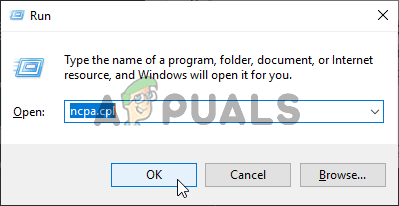
பிணைய அமைப்புகளை இயக்குகிறது
- நெட்வொர்க் இணைப்புகளில், நீங்கள் பயன்படுத்தும் நெட்வொர்க் அடாப்டரில் வலது கிளிக் செய்து தேர்ந்தெடுக்கவும் “முடக்கு”.

பிணைய இணைப்பை முடக்கு
- சிறிது நேரம் கழித்து, அதன் மீது மீண்டும் வலது கிளிக் செய்து சொடுக்கவும் “இயக்கு”.
- சிறிது நேரம் காத்திருந்து பிரச்சினை இன்னும் நீடிக்கிறதா என்று சோதிக்கவும்.
ஸ்கேன் முடிந்ததும் வெற்றிகரமாக முடிந்ததும், மீண்டும் இணையத்தை சரிபார்த்து, சிக்கல் இருக்கிறதா இல்லையா என்பதைப் பார்க்கவும்.
முறை 8: தனிப்பயன் 3D ஆதரவை இயக்கு
இந்த தீர்வு முதன்மையாக எம்.எஸ்.ஐ ஆஃப்டர்பர்னரைப் பயன்படுத்தும் பயனர்கள் மற்றும் ரிவா புள்ளிவிவர ட்யூனிங் சேவையகத்துடன் தங்கள் வன்பொருளின் செயல்திறனைக் கண்காணிக்க கவனம் செலுத்துகிறது. சில சந்தர்ப்பங்களில், மேலடுக்குடன் இன்லைன் வேலை செய்யும் அனைத்தையும் பெற ரிவா சேவையகத்தில் இந்த அமைப்பை இயக்க வேண்டும். அதற்காக:
- என்பதைக் கிளிக் செய்க “கணினி தட்டு” ஐகான்கள் மற்றும் இரட்டை சொடுக்கவும் “ரிவா ட்யூனர் புள்ளிவிவர சேவையகம்”.
- இது அதன் அமைப்புகளைத் திறக்க வேண்டும், திருப்புவதை உறுதிசெய்யவும் “தனிப்பயன் 3D ஆதரவு” க்கு “ஆன்”.
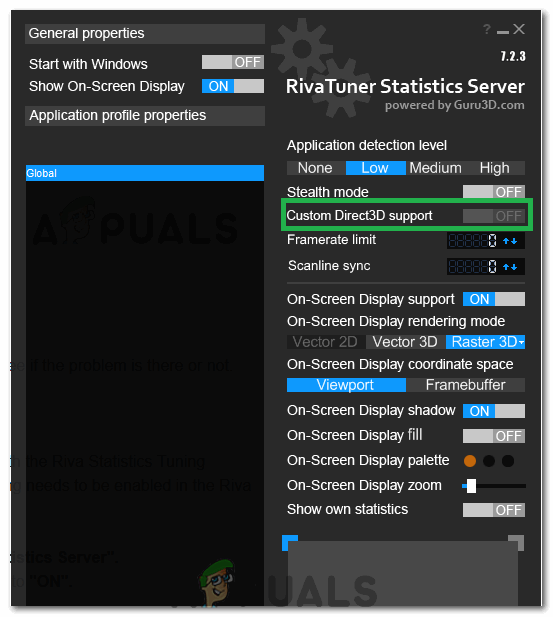
தனிப்பயன் 3D ஆதரவை இயக்குகிறது
- நீராவி மேலடுக்கைத் திறக்கும்போது சிக்கல் நீடிக்கிறதா என்று சோதிக்கவும்.